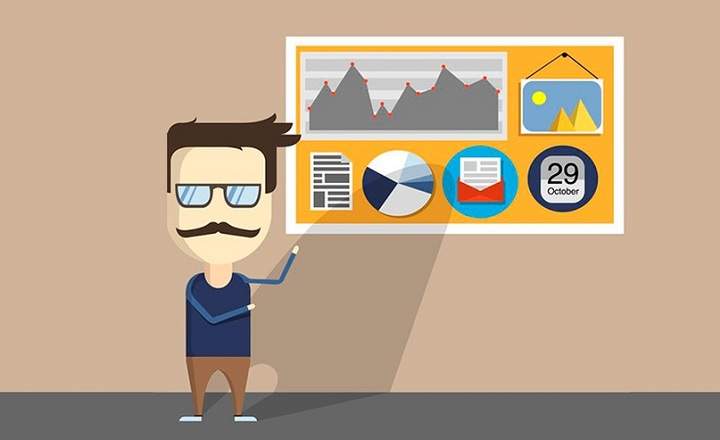Ang speedometer ay isang utility na kasama sa Google Maps na nagbibigay-daan sa amin na malaman ang aming bilis ng paglalakbay kapag kami ay sumakay sa kotse, bisikleta o anumang iba pang paraan ng transportasyon. Isang function na, na medyo nakatago sa lahat ng mga menu at setting ng application, ay maaaring hindi napapansin.
Sa post ngayon makikita natin kung paano mag-activate metro ng bilis ng Google Maps, isang bagay na maaaring maging kapaki-pakinabang kung regular kaming nagmamaneho kasama ang app sa aming tabi at gusto naming maiwasan ang mga posibleng multa para sa pagmamadali (medyo nakakalungkot ngunit ito ay isang mas madalas na katotohanan: maraming mga driver ang kumunsulta sa screen nang higit pa sa mobile o ang GPS kaysa sa control panel ng sasakyan).
Kaugnay na Post: Ang 12 pinakamahusay na app para sa mga speed camera at mga alerto sa trapiko para sa Android
Paano i-activate ang Google Maps speedometer
Ang Google Maps speed meter ay karaniwang hindi pinagana bilang default. Upang maisagawa ito at makita ang km / h kung saan tayo gumagalaw dapat nating sundin ang mga hakbang na ito:
- Binuksan namin ang Google Maps at ipinapakita ang menu ng mga setting na matatagpuan sa kaliwang bahagi (icon na may 3 pahalang na linya).
- Pumasok na kami"Mga Setting -> Mga Setting ng Navigation”.
- Sa bagong menu na ito, bumababa tayo sa "Mga pagpipilian sa pagmamaneho"At i-activate ang tab"Speedometer”.

Kapag na-activate na namin ang opsyong ito, magpapakita sa amin ang application ng bubble sa mapa na may bilis ng sasakyan sa real time.
Anong antas ng katumpakan ang inaalok ng speed meter na ito?
Upang subukan ang antas ng detalye ng speedometer ng Google Maps, gumawa kami ng maikling paglalakbay kasama ang kotse. Kapag naitatag na ang ruta at patutunguhan, kapag nag-click sa pindutang "Start", ang application ay nagsimulang i-record ang bilis ng sasakyan, at napansin namin ang 2 bagay:
- Speedometer nagrerehistro ng maliit na "lag" o pagkaantala ng mga 2 o 3 segundo.
- Ipinapakita ang Google Maps app bahagyang mas mababang mga halaga (km / h) kumpara sa mga ipinapakita ng speedometer ng sasakyan.

Samakatuwid, kung isa tayo sa mga nagsusulong ng mga limitasyon, dapat nating isaalang-alang na ang ating tunay na bilis ay palaging magiging mas mataas ng kaunti kaysa sa ipinapahiwatig ng aplikasyon at kumilos nang naaayon. Para sa iba pa, isang praktikal na paggana na maaari nating pagsamahin sa pagtuklas ng mga radar na kasama na sa mismong Maps application upang maiwasan ang mga multa at sa parehong oras ay igalang ang mga regulasyon sa trapiko.
Maaaring interesado ka: Paano i-activate ang incognito mode ng Google Maps
meron ka Telegram naka-install? Tumanggap ng pinakamahusay na post ng bawat araw sa aming channel. O kung gusto mo, alamin ang lahat mula sa aming Pahina ng Facebook.